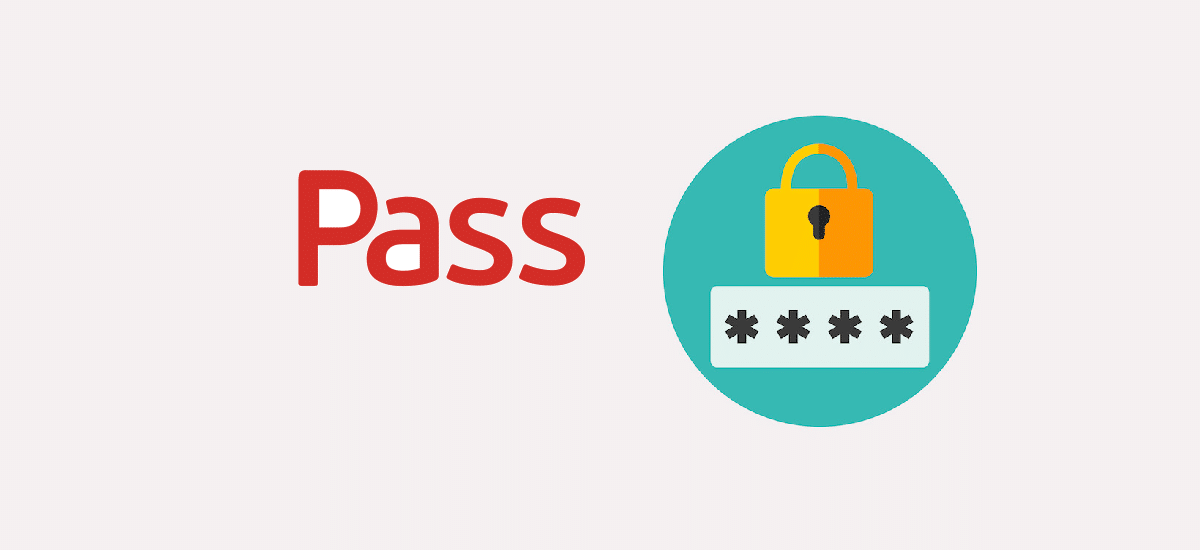
Wenn Sie einer der Liebhaber von Passwort-Managern sind oder sehen Sie eine funktionale Verwendung in ihnen, lassen Sie mich Ihnen sagen, dass der folgende Passwort-Manager nach Ihren Wünschen sein kann.
Der Passwort-Manager, von dem ich Ihnen heute erzählen werde, hat den Namen "Bestehen" und das ist Ein Passwort-Manager, der von der Unix-Philosophie inspiriert ist Das verfügt über eine Befehlszeilenschnittstelle und verwendet GnuPG zum Ver- und Entschlüsseln gespeicherter Passwörter.
Darüber hinaus wird auf der offiziellen Website der Anwendung erwähnt, dass diese verschlüsselte Dateien können in sinnvollen Ordnerhierarchien organisiert werden. Von einem Computer auf einen anderen kopiert und im Allgemeinen mit Standarddienstprogrammen zur Verwaltung von Befehlszeilendateien bearbeitet.
Passieren macht die Verwaltung dieser einzelnen Passwortdateien extrem einfach. Alle Passwörter werden im ~ / .password-store gespeichert und die App bietet einige nette Befehle zum Hinzufügen, Bearbeiten, Generieren und Abrufen von Passwörtern.
Es ist ein sehr kurzes und einfaches Shell-Skript. Es ist in der Lage, Passwörter vorübergehend in Ihre Zwischenablage zu schreiben und Passwortänderungen mit git zu verfolgen.
Sie können den Kennwortspeicher mit normalen Unix-Shell-Befehlen in Verbindung mit dem Befehl pass bearbeiten. Es gibt keine ursprünglichen Dateiformate oder neuen Paradigmen zu lernen. Es gibt eine Bash-Vervollständigung, sodass Sie einfach auf die Registerkarte klicken können, um Namen und Befehle zu vervollständigen sowie für zsh und fish zu vervollständigen, die im Vervollständigungsordner verfügbar sind. Sehr aktive Community hat viele Kunden und GUI produziert
Eine Kennwortdatei kann zusätzlichen Text wie Benutzername, E-Mail-Adresse, Kommentare oder was auch immer der Benutzer möchte enthalten, da Kennwortdateien nichts anderes als verschlüsselte Textdateien sind.
Von den Hauptmerkmalen de Pass das Folgende hervorstechen:
- Konto sind Unterstützung für verschiedene Clients, einschließlich plattformübergreifender grafischer Oberflächen für andere Plattformen, Clients für Windows, Android, iOS, eine Firefox-Erweiterung, eine interaktive Benutzeroberfläche usw.
- Es hat Autocomplete-Unterstützung in Bash
- Es hat Unterstützung für die Git-Integration
- Erweiterungsunterstützung
- Ermöglicht das Importieren von Kennwörtern aus anderen Kennwortmanagern, einschließlich LastPass, KeepassX, Keepass2 CSV und XML, CVS, 1Password und KWallet
- Unterstützung für die Passwortgenerierung
- Es stehen mehrere grafische Benutzeroberflächen (GUI) zur Verfügung, z. B. QtPass für Linux, Windows, MacOS oder Password Store für Android-Betriebssysteme.
Eine Funktionalität, die in Passwort-Managern als sehr wichtig angesehen wird, ist das Synchronisationssystem, über das Pass nicht verfügt. Git unterstützt jedoch, dass Git eine Synchronisation mit dem Versionskontrollsystem durchführen kann. Die integrierte Git-Funktionalität ermöglicht auch die automatische Verfolgung des Versionsverlaufs des Passwort-Tresors.
Wie installiere ich Pass Passwort Manager unter Linux?
Für diejenigen, die sind daran interessiert, dieses Dienstprogramm installieren zu können Auf ihren Systemen sollten sie wissen, dass sich Pass in den Repositorys der wichtigsten Linux-Distributionen befindet.
Zum Beispiel für diejenigen, die Benutzer von sind Debian, Ubuntu oder daraus abgeleitete Distributionen, Sie können die Anwendung vom Terminal aus installieren, indem Sie den folgenden Befehl ausführen:
sudo apt-get install pass
Während für diejenigen, die Benutzer von sind Fedora, RHEL, CentOS oder eine andere Distribution Abgeleitet von diesen können sie die Installation durchführen, indem sie den folgenden Befehl eingeben:
sudo dnf install pass
Nun, wenn Sie Benutzer von sind Arch Linux, Manjaro oder eine andere von Arch Linux abgeleitete Distribution, Sie können die Anwendung installieren, indem sie Folgendes ausführen:
sudo pacman -S pass
Daneben gibt es auch ein QT-Paket der Anwendung, das installiert werden kann mit:
sudo pacman -S qtpass
Was diejenigen betrifft, die es sind opensuse BenutzerDie Installation kann durch Eingabe von:
sudo zypper install pass
Schließlich In Bezug auf die Verwendung der Anwendung können Sie die Informationen konsultieren in dieser Hinsicht sowie die Pass-Konfiguration und das Benutzerhandbuch direkt von seiner Website.